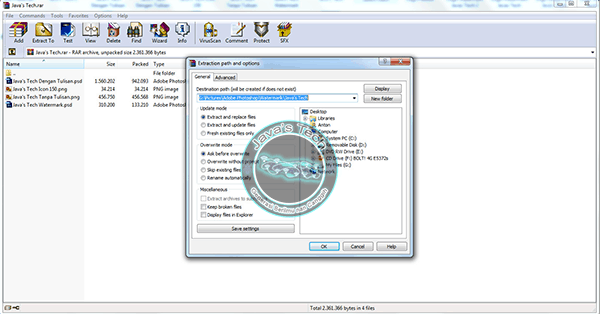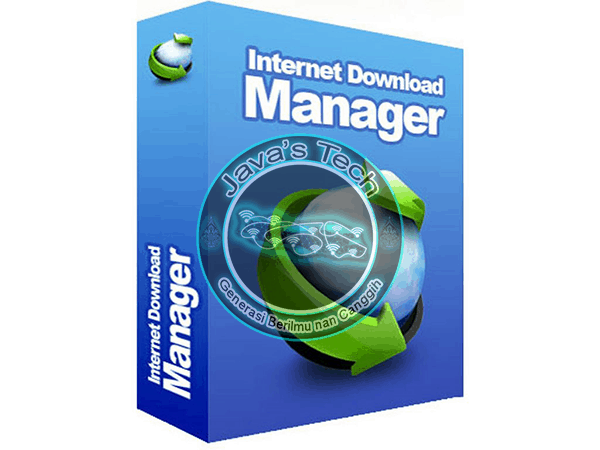Hal yang Harus Dilengkapi Kembali Setelah Install Ulang – Menginstall ulang sistem operasi adalah salah satu cara terakhir yang biasa dilakukan seseorang apabila performa PC sudah tidak “karuan”. Berbagai macam penyebab bisa bervariasi yaitu seperti sudah terlalu banyak terkena virus, sering terjadinya blue screen atau sering hang (tidak merespon dalam waktu lama). Tentu saja dengan cara menginstall ulang, ketiga permasalahan tersebut sudah terselesaikan.
Saat install ulang, disk yang kita hapus untuk lokasi penginstalannya adalah disk C: dan semua yang ada didalamnya termasuk software dan driver akan hilang tanpa sisa. Sekarang, permasalahannya adalah apa saja yang harus dilengkapi kembali setelah melakukan install ulang? Mari untuk lebih lanjutnya simak informasi berikut ini!
Apa Saja yang Harus Dilengkapi Kembali Setelah Install Ulang?
Setelah install ulang sistem operasi, PC yang terisi hanyalah sistem operasi dan aplikasi bawaannya saja. Maka dari itu kamu diharuskan untuk mengisi dan melengkapi kembali apa saja yang diperlukan untuk PC agar dapat berjalan dengan baik dan maksimal serta dapat digunakan sesuai dengan kebutuhan kita. Langsung saja kita bahas apa yang harus dilakukan setelah menginstall sistem operasi di PC.
- Aktifkan Sistem Operasi

Untuk Windows 7 pada saat booting, jendela Windows Activation akan terus muncul tetapi kamu masih bisa melewatinya dengan klik ask me later. Kemudian jika masuk desktop atau tampilan awal, maka akan berwarna hitam dan dibagian sudut kanan bawah terdapat keterangan This copy of Windows is not genuine lalu walaupun kamu merubah tampilan hitamnya dengan wallpaper lain, ia akan kembali lagi dengan sendirinya.
Sedangkan untuk Windows 10, akan ada seperti watermark bertuliskan Activate Windows, go to settings to activate windows disudut kanan bawah. Bila tak kunjung diaktifkan, maka fitur-fitur yang tersedia di Windows 10 akan dibatasi
- Kamu wajib menginstall driver untuk perangkat keras yang terpasang pada PC

Seperti halnya motor yang memiliki mesin dan mesin tidak akan bergerak apabila tidak ada bahan bakarnya. Begitu juga dengan perangkat keras yang terpasang pada motherboard, tanpa adanya driver perangkat tidak akan berfungsi dan berjalan. Kamu bisa menggunakan software Driverpack Solution untuk install secara offline atau iObit Driver Booster secara online.
- Pasang Antivirus

Jika sudah berkenalan dengan PC atau laptop, artinya segala hal yang berbau dengan virus pasti bisa menyerang sewaktu-waktu. Untuk itu, segera lindungi (khususnya pengguna Windows 7) dengan software antivirus untuk mencegah hal-hal yang merugikan seperti hilangnya file, rusaknya dokumen atau program.
Untuk pengguna Windows 10 sudah memiliki Windows Defender sebagai antivirus yang sangat baik, jadi dengan antivirus tersebut sudah cukup untuk keamanan PC kamu. Tapi bila ingin menginstall antivirus lainnya dengan fitur yang lebih bagus untuk lebih mengamankan, dipersilakan.
- Install Software Office

Kegunaannya adalah agar kamu bisa membuat dan mengakses dokumen dengan berbagai tipe yang kamu butuhkan. Misalnya PDF, Word, Excel atau Persentasi
- Install WinRar

Jika kamu mendownload file dan file tersebut dalam kondisi terkompresi atau berformat .rar/.zip kamu membutuhkan program WinRar. Program ini berguna untuk membuka file yang terkompres tersebut. Kemudian kamu juga bisa menyatukan seluruh file dan mengkompres-nya untuk mengurangi besarnya ukuran misal dari 200MB menjadi 100MB bahkan sekaligus diberi password apabila file tersebut bersifat sensitif agar tidak mudah dibuka.
- Install Browser

Kamu bisa menggunakan browser dari Mozilla Firefox, Google Chrome, UC Browser atau Opera sebagai pengganti dari Internet Explorer atau Microsoft Edge bila kamu merasa tidak nyaman dengan kedua browser yang telah disediakan. Tetapi jangan semuanya kamu install, karena akan memberatkan PC kamu. Silakan untuk mencobanya satu-persatu atau melihat ulasan-ulasannya sebagai referensi.
- Internet Download Manager (IDM)

Untuk kamu yang hobi download, cocok sekali bila kamu menginstall aplikasi yang satu ini. Mengapa gunakan IDM? Disetiap browser sudah ada menu unduhannya, bukan?
Iya benar memang sudah ada, tetapi perlu kamu ketahui dengan kamu menggunakan aplikasi ini, kegiatan download kamu bisa dipercepat serta dengan adanya pengkategorian format file menjadikan pencarian file yang sudah kamu download menjadi lebih mudah.
- Install Adobe Flash Player

Apakah kamu pernah saat menonton video di YouTube tiba-tiba video tersebut tidak bisa ditayangkan dan muncul teks “The Adobe Flash Player is required for video playback”? Artinya PC kamu membutuhkan software yang satu ini. Karena saat ini hampir seluruh website menggunakan animasi flash atau video sehingga menjadi hal wajib untuk tersedianya software ini di PC kamu agar kegiatan tersebut dapat berjalan
Itulah beberapa hal yang harus kamu lengkapi kembali setelah install ulang sistem operasi. Dengan sudah terlengkapi semuanya maka PC kamu akan berjalan dengan maksimal dan siap untuk memenuhi kebutuhan kamu.
Semoga bermanfaat dan terus pantau informasi terbaru untuk pengetahuan teknologi yang lebih luas di javastech.com!